Мой iPhone не включается: как исправить?
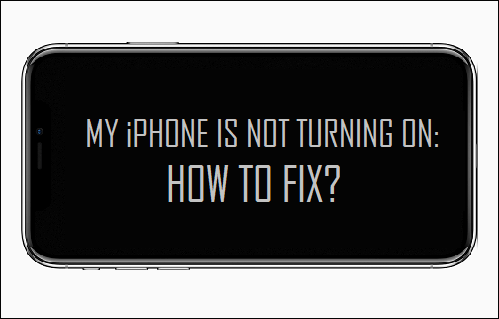
[ad_1]
Если iPhone не включается, проблема может быть связана с программным или аппаратным обеспечением. Ниже вы найдете инструкции по устранению проблемы, когда iPhone не включается.
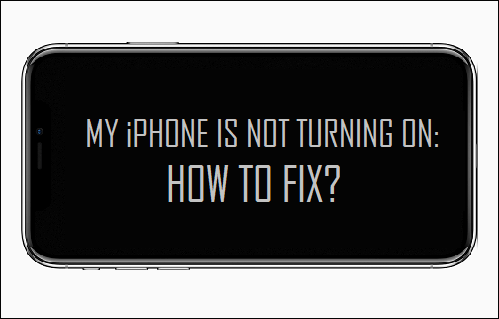
iPhone не включается
Если проблема «iPhone не включается» связана с проблемами, связанными с программным обеспечением, iPhone фактически включен, но на нем отображается черный экран, когда предпринимаются попытки восстановления после сбоя программы.
В большинстве случаев, связанных с программным обеспечением, проблему можно решить путем перезагрузки или аппаратного сброса iPhone. Если это не помогает, возможно, вам придется выполнить сброс iPhone до заводских настроек или выполнить восстановление в режиме DFU.
Для сравнения: проблемы с оборудованием, из-за которых iPhone не запускается, трудно исправить, и для них потребуется помощь сертифицированного специалиста.
1. Проверьте наличие физических повреждений
Если ваш iPhone не включается, выполните визуальный осмотр iPhone и посмотрите, не поврежден ли экран или корпус.
Если ваш iPhone все еще находится на гарантии и нет никаких доказательств физического или жидкостного повреждения, Apple покроет расходы на ремонт вашего iPhone.
2. Проверьте, нет ли повреждений, вызванных водой или жидкостью.
Хотя iPhone может противостоять ударам и выжить после падения, его легко повредить под воздействием воды или жидкости.
1. Внимательно загляните внутрь Лоток для SIM-карты открытие вашего iPhone. Вы должны увидеть белую круглую наклейку. Если наклейка полностью белая или серебристая, ваш iPhone не поврежден жидкостью / водой.
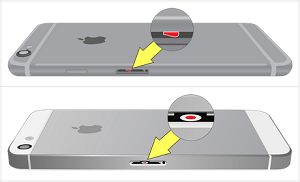
2. Если вы видите Красная точка в середине белой наклейки, он подтверждает, что ваш iPhone контактировал с водой или жидкостью.
Если вы видите красную точку, не пытайтесь запускать или заряжать iPhone. Включение влажного устройства может вызвать серьезные внутренние повреждения электрических компонентов iPhone.
Вам придется подождать минимум 48 часов и надеяться, что к этому времени вода высохнет.
3. Зарядите iPhone.
Возможно, ваш iPhone полностью разряжен и отображает черный экран. Это может произойти, если зарядный кабель iPhone вышел из строя.
Попробуйте зарядить свой iPhone, подключив его к настенная розетка и посмотрим, может ли это начаться. Попробуйте использовать другой кабель для зарядки, если считаете, что кабель для зарядки неисправен.
4. Аппаратный сброс iPhone.
Как упоминалось выше, возможно, ваш iPhone действительно включен, но на нем отображается черный экран из-за проблем, связанных с программным обеспечением. В большинстве случаев эту проблему можно решить с помощью аппаратного сброса iPhone.
Действия по аппаратному сбросу iPhone зависят от модели вашего iPhone и действий, описанных ниже.
iPhone 6s и младше: Нажмите и удерживайте Сила и Домой кнопок, пока не увидите свое устройство, имя которого начинается с логотипа Apple.
iPhone 7, 7 Plus: Нажмите и удерживайте Сила и Объем вниз, пока не увидите, что ваш iPhone начинается с логотипа Apple.
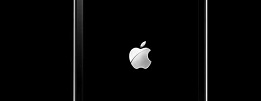
iPhone 8, 8 Plus: Пресса и релиз Увеличить громкость кнопка> нажмите и отпустите Звук тише кнопка> после этого нажмите и удерживайте Кнопка питания, пока вы не увидите свое устройство с логотипом Apple.
iPhone X: Пресса и релиз Увеличить громкость кнопка> нажмите и отпустите Звук тише кнопку> нажмите и удерживайте Кнопка питания (Боковая кнопка), пока не увидите свое устройство с логотипом Apple.
5. Подключите iPhone к компьютеру и выполните полный сброс.
Если iPhone не включается после аппаратного сброса, попробуйте загрузить резервную копию вашего iPhone на Mac или компьютер с Windows.
1. Подключите свой айфон на Mac или ПК с Windows.
2. Если iPhone не отображается в iTunes (ПК с Windows) или в Finder на Mac, Аппаратный сброс iPhone, пока он еще подключен к компьютеру.
3. При появлении запроса выберите Восстановить возможность восстановить заводские настройки iPhone по умолчанию.

После завершения процесса восстановления вы сможете настроить свое устройство как новый iPhone или восстановить iPhone из резервной копии (если резервная копия доступна).
6. Попробуйте режим восстановления.
Войдите в режим восстановления, выполнив следующие действия, описанные в этом руководстве: Как перевести iPhone в режим восстановления.
После того, как iPhone перейдет в режим восстановления, выберите Восстановить возможность стереть все данные на вашем iPhone, включая поврежденные файлы, вызывающие проблему на вашем устройстве.

После завершения процесса восстановления вы сможете настроить свое устройство как новый iPhone или восстановить iPhone из резервной копии (если она доступна).
7. Попробуйте восстановить режим DFU.
В режиме восстановления не помогло, можно попробовать более глубокий процесс восстановления, известный как DFU Mode Restore.
DFU Mode Restore полностью стирает данные на вашем iPhone (включая поврежденные файлы) и переустанавливает операционную систему iOS и прошивку на вашем устройстве.
- Как остановить автоматическое отключение экрана iPhone
- Как узнать, не заблокировал ли кто-то ваш номер на iPhone
[ad_2]
